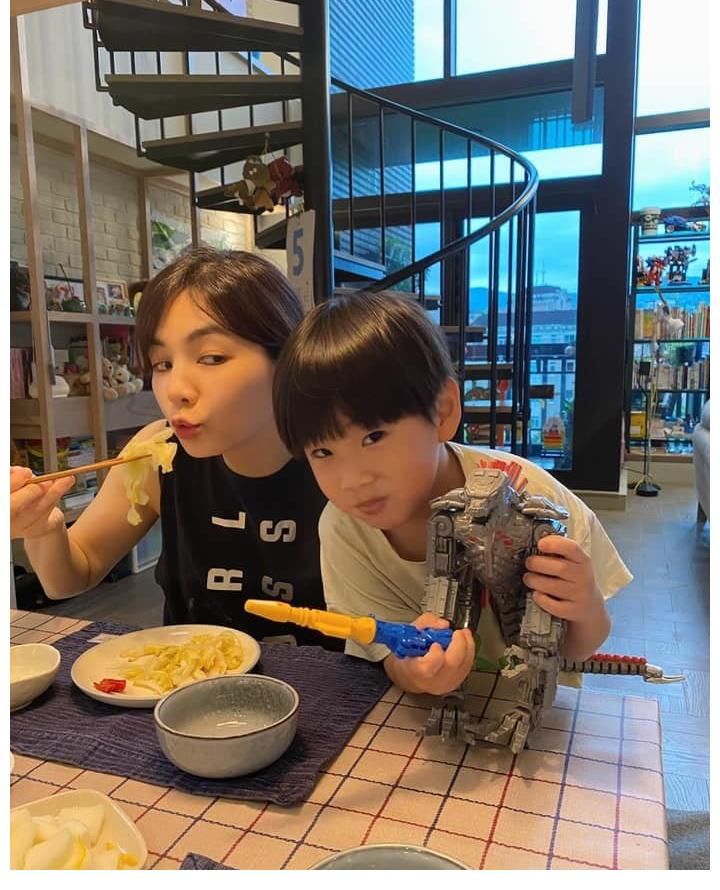如何使用Excel计算相关系数
相关系数一般是指线性相关系数,在实际工作中分析数据合理性的时候经常会用到 。下面我就来演示一下如何使用Excel计算相关系数 。

文章插图
文章插图
操作方法01
首先,我们打开一个excel文档,选择数据作为演示用 。

文章插图
文章插图
02
选中要分析的数据之后,点击“插入”,选择“散点图”,并选择一种散点图类型 。

文章插图
文章插图
03
生成如下图所示图形,我们点击选中图中数据,右键单击选择“添加趋势线” 。

文章插图
文章插图
04
【如何使用Excel计算相关系数】在选项框中,趋势线选择“线性”,然后勾选“显示公式”和“显示R平方值”,点击“关闭” 。

文章插图
文章插图
05
此时,图中就可以看到线性相关系数R的平方为0.9924了,我们对它开根号就能得到相关系数,如图所示,相关系数为0.996 。

文章插图
文章插图
推荐阅读
- 不同的肝炎有哪些症状?如何护理肝脏?
- 生长激素有副作用吗?
- 牢记三大法则 节后如何护胃养胃
- 背上鸡皮肤如何才能够缓解
- 如何使西府海棠花多色艳
- 如何让枸杞多结果
- 窦性心律不齐早搏如何医治
- refa刮痧板第一次怎么使用?refa刮痧板用完脸红正常吗?
- 使用化妆水讲究天时地利人和
- 日本公布冬季如何护肤小常识